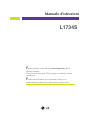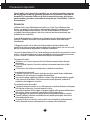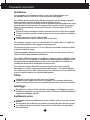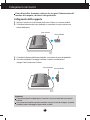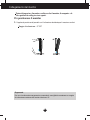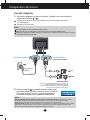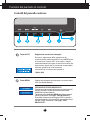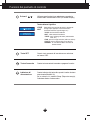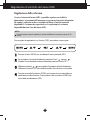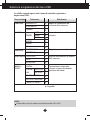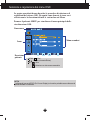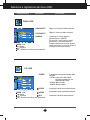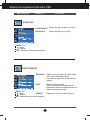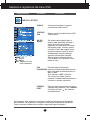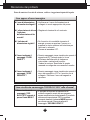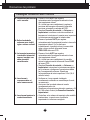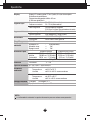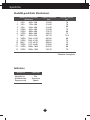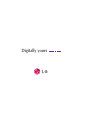Manuale d'istruzioni
Prendere un'attenta visione delle Avvertenze Importanti prima di
utilizzare il prodotto.
Tenere il manuale d'istruzioni (CD) in un luogo accessibile per ulteriori
consultazioni.
Prendere nota dell'etichetta posta sul prodotto e fornire queste
informazioni al rivenditore in caso di necessità di assistenza tecnica.
L1734S

D1
Questa unità è stata progettata e prodotta per garantire la massima sicurezza,
un uso improprio, tuttavia, potrebbe provocare scosse elettriche o pericolo di
incendio. Per consentire l'efficacia di tutte le misure di sicurezza previste per
questo monitor, procedere come indicato di seguito per l'installazione, l'uso e la
manutenzione.
Sicurezza
Utilizzare solo il cavo di alimentazione fornito con l'unità. Se si utilizza un cavo
diverso, accertarsi che sia conforme agli standard nazionali in materia nel caso ciò
non sia già dichiarato dal produttore. Se il cavo di alimentazione è difettoso,
contattare il produttore oppure il più vicino centro di assistenza autorizzato per
richiederne uno sostitutivo.
Il cavo di alimentazione è utilizzato per scollegare il monitor dalla rete di energia
elettrica. È pertanto necessario che la presa sia facilmente accessibile dopo
l'installazione.
Collegare il monitor solo a una fonte di alimentazione del tipo indicato nelle
specifiche di questo manuale oppure riportata sul monitor stesso. Se non si è certi
del tipo di alimentazione disponibile, contattare il rivenditore.
Le prese di alimentazione CA e i cavi di prolunga sovraccarichi sono pericolosi, come
anche i cavi di alimentazione e le spine danneggiate, perché potrebbero provocare
scosse o incendi. Contattare l'assistenza tecnica per la sostituzione.
Non aprire il monitor:
All'interno non vi sono componenti che richiedono manutenzione da parte
dell'utente.
Anche quando è spento, il monitor contiene componenti pericolosi ad alta
tensione.
Se il monitor non funziona correttamente, contattare il rivenditore.
Per evitare lesioni personali:
Collocare il monitor su un ripiano inclinato solo dopo averlo fissato saldamente.
Utilizzare solo un sostegno consigliato dal produttore.
Non lasciar cadere oggetti sul prodotto o urtarlo. Non gettare giocattoli o oggetti
sullo schermo del prodotto. Può provocare lesioni alle persone, problemi al
prodotto e danneggiare lo schermo.
Per evitare il rischio di incendio:
Spegnere sempre il monitor se ci si allontana per un periodo di tempo prolungato.
Non lasciare mai acceso il monitor quando si esce.
Impedire ai bambini di fare cadere o spingere oggetti nelle aperture dell'involucro
del monitor. Alcuni componenti interni hanno tensioni pericolose.
Non aggiungere accessori non specificamente progettati per questo monitor.
Quando il display è lasciato incustodito per un periodo prolungato, staccare la
spina dalla presa a muro.
In presenza di tuoni e fulmini, non toccare il cavo di segnale e di alimentazione
poiché potrebbe essere molto pericoloso e causare scosse elettriche.
Precauzioni importanti

D2
Precauzioni importanti
Installazione
Non appoggiare e non sovrapporre niente sopra il cavo di alimentazione e non
posizionare il monitor in punti in cui il cavo possa essere danneggiato.
Non utilizzare questo monitor vicino all'acqua, ad esempio vasche da bagno, lavandini,
lavabi, vaschette, seminterrati umidi o in prossimità di una piscina.
Gli involucri dei monitor sono dotati di feritoie di ventilazione per la dissipazione del calore
generato durante il funzionamento. Se queste feritoie vengono ostruite, l'accumulo di
calore può provocare danni e anche rischi di incendio. Per queste ragioni, EVITARE
SEMPRE DI:
Ostruire le feritoie di ventilazione inferiori collocando il monitor su letti, divani o tappeti.
Collocare il monitor in posizioni chiuse a meno che non sia assicurata una ventilazione
corretta.
Coprire le aperture con stoffa o altri materiali.
Posizionare il monitor sopra a caloriferi o altre fonti di calore.
Non strofinare o urtare lo schermo a cristalli liquidi LCD a matrice attiva con oggetti duri
che potrebbero graffiarlo o danneggiarlo permanentemente.
Non premere a lungo lo schermo LCD con le dita poiché protrebbe verificarsi un effetto
di persistenza delle immagini.
Potrebbero apparire difetti, ad esempio punti rossi, verdi o blu sullo schermo. Ciò non
influisce tuttavia sulla qualità della visualizzazione.
Se possibile, utilizzare la risoluzione consigliata per ottenere la miglior qualità di immagini
per lo schermo LCD. Se utilizzato in modalità diverse dalla risoluzione consigliata, alcune
immagini potrebbero apparire ridimensionate o comunque differenti. Si tratta di una
caratteristica del pannello a cristalli liquidi a risoluzione fissa.
Se si lascia un'immagine fissa sullo schermo per tempi molto lunghi è possibile
danneggiare lo schermo e provocare bruciature dell'immagine. Accertarsi di utilizzare
uno screen saver per il prodotta. Questo fenomeno si verifica anche con prodotti di altre
marche e questa situazione non è protetta dalla garanzia.
Pulizia
Scollegare il monitor prima di pulire lo schermo frontale.
Utilizzare un panno leggermente umido (non bagnato). Non spruzzare direttamente
sopra lo schermo poiché un eccesso di prodotto potrebbe provocare scosse elettriche.
Imballaggio
Non gettare lo scatolone e l'altro materiale da imballaggio. L'imballaggio può essere
utilizzato per trasportare successivamente l'unità. Per il trasporto dell'unità, riutilizzare il
materiale di imballaggio originale.
Smaltimento sicuro
La lampada a fluorescenza utilizzata per questo prodotto contiene mercurio in piccole
quantità.
Non procedere allo smaltimento del prodotto insieme agli altri rifiuti domestici generici.
Lo smaltimento di questo prodotto deve avvenire in conformità con le disposizioni
dell'autorità locale.

Collegamento del monitor
D3
Prima di installare il monitor, verificare che sia spenta l'alimentazione del
monitor, del computer e di tutte le altre periferiche.
Collegamento della supporto
1. Disporre il monitor con il lato frontale rivolto verso il basso su un panno morbido.
2. Controllare la direzione del corpo piedistallo, e connetterlo al corpo cerniera come
indicato dalla figura.
Importante
L'illustrazione riporta il modello genico. Il monitor in uso può essere diverso da quanto
illustrato.
Non trasportare il prodotto capovolto tenendolo solo per la base del sostegno. Il prodotto
potrebbe cadere e danneggiarsi oppure ferire un piede.
3. Controllare la direzione della base piedistallo, e connettere al corpo del piedistallo.
4. Una volta completato il montaggio, sollevare il monitor con attenzione e
rivolgere il lato frontale verso l'utente.
Corpo piedistallo
Base piedistallo
Corpo piedistallo
Corpo cerniera

D4
Collegamento del monitor
Smontaggio del supporto
1. Mettere un cuscino o un panno
morbido su una superficie piana.
3. Tenere il pezzo della testata con una
mano e tenere il pezzo della base del
piedistallo con l'altra come indicato
nella figura e tirare leggermente verso
l'alto il pezzo base del piedistallo.
5.
Tirare leggermente il corpo del cavalletto per distaccarlo dal corpo del perno.
2. Mettere il monitor a faccia in giù sul
cuscino o panno morbido.
Pezzo base piedistallo
Pezzo testata
4. Spingendo all'interno il cardine, tirare la
base di supporto dal corpo.

D5D5
Collegamento del monitor
Prima di impostare il monitor, verificare che il monitor, il computer e le
altre periferiche collegate siano spenti.
Per posizionare il monitor
1. Regolare la posizione del pannello con l'inclinazione desiderata per il massimo comfort.
Raggio di inclinazione : -5˚~20˚
Ergonomia
Per una visualizzazione ergonomica e comoda è consigliabile mantenere un angolo
di inclinazione anteriore del monitor inferiore ai 5°.

D6
Collegamento del monitor
2. Premere il pulsante sul pannello interruttori anteriore per
accendere il monitor. Quando il monitor è acceso, la funzione
'Self Image Setting Function' (Funzione di impostazione
automatica immagine) viene eseguita automaticamente.
Uso del computer
1. Assicurarsi di spegnere il computer e il prodotto. Collegare il cavo come mostrato di
seguito nello schizzo da a .
1
2
A
B
Collegare il cavo Dsub (PC). Una volta collegato, assicurare il collegamento serrando le
viti a testa zigrinata.
Collegare il cavo Dsub (Mac)
NOTA
‘Self Image Setting Function’ (Funzione di impostazione automatica immagine): Questa funzione fornisce
impostazioni di visualizzazione ottimali. La prima volta che si connette il monitor, questa funzione regola
automaticamente la visualizzazione sulle impostazioni ottimali per i singoli segnali in ingresso.
Funzione ‘AUTO’ : Quando si verificano problemi come ad esempio uno schermo sfocato, lettere sfocate, sfarfallio
dello schermo o schermo inclinato con l'uso di questo apparecchio o dopo avere cambiato la risoluzione dello
schermo, premere il pulsante di funzione AUTO per migliorare la risoluzione.
Tipo con presa
a parete
MAC
Cavo di alimentazione
1
2
Adattatore per Mac
Per l'uso con computer Apple Macintosh, è necessario un
adattatore della presa separato per passare dal
connettore a 15 pin ad alta densità a 3 file D-sub VGA del
cavo fornito a un connettore a 15 pin a 2 file.
PC
Varia secondo i modelli.
Cavo del segnale
NOTA
A lato è presentata una vista semplificata del lato posteriore.
Si tratta del retro di un modello generico. Il monitor in uso può essere diverso dall'illustrazione.
Utilizzare cavi di interfaccia segnale schermati (cavo D-sub 15 pin, cavo DVI) con nuclei in ferrite per assicurare
la compatibilità standard per il prodotto.

D7
Regolazione automatica immagine
Durante la regolazione delle impostazioni di
visualizzazione, premere sempre il tasto AUTO prima
di visualizzare il menu OSD. In tal modo, si regola
automaticamente l'immagine visualizzata in base alle
impostazioni ottimali per la risoluzione corrente dello
schermo (modalità di visualizzazione).
La modalità di visualizzazione ottimale è
1280 x 1024
Funzioni del pannello di controllo
Controlli del pannello anteriore
Tasto MENU
Questo tasto consente di visualizzare o uscire dal menu
OSD (On Screen Monitor).
OSD BLOCCATO/OSD SBLOCCATO
Questa funzione consente di bloccare le impostazioni di
controllo correnti in modo che non possano essere
modificate involontariamente.
Tenere premuto il pulsante MENU per diversi secondi.
Viene visualizzato il messaggio "OSD BLOCCATO".
È possibile sbloccare le impostazioni OSD in qualsiasi
momento tenendo il pulsante MENU premuto per diversi
secondi. Viene visualizzato il messaggio "OSD
SBLOCCATO".
5
6
Tasto AUTO

D8D8D8
Funzioni del pannello di controllo
Questo indicatore è di colore
blu
quando il monitor funziona
normalmente (Modalità On).
Se lo schermo è in modalità Sleep (Risparmio energia),
l'indicatore diventa di colore ambra.
Questo tasto consente di accendere e spegnere il monitor.
Tasto di accensio
Indicatore di
alimentazione
Questo tasto consente di immettere una selezione
nel menu OSD.
Tasto SET
Utilizzare questi pulsanti per selezionare o regolare le
funzioni della visualizzazione OSD (On Screen Display).
Pulsanti
Touche directe LightView
JOUR
NUIT
Cette option vous permet de choisir le réglage de
l’image le plus approprié à l’environnement
(luminosité ambiante, type d’image, etc.).
• JOUR : forte luminosité ambiante
• NUIT : faible luminosité ambiante
• TEXTE : pour l’affichage de textes (traitement de
texte, etc.)
• FILM : pour les images animées (vidéo ou cinéma)
• PHOTO : pour les images fixes ou les dessins
• NORMAL : ce sont des conditions normales de
fonctionnement.

D9D9
Regolazione di controllo del menu OSD
Regolazione dello schermo
Grazie al sistema del menu OSD, è possibile regolare con facilità le
dimensioni e la posizione dell'immagine e i parametri operativi del monitor.
Di seguito è riportato un breve esempio che illustra l'uso dei controlli
disponibili. La sezione che segue descrive le regolazioni e le selezioni
disponibili durante l'uso del menu OSD.
Per eseguire le regolazioni con il menu OSD, procedere come segue:
Premere il tastoMENU per visualizzare il menu principale OSD.
Per accedere al controllo desiderato, premere il tasti oppure .
Quando l'icona desiderata viene evidenziata, premere il tasto SET.
Utilizzare i pulsanti / per regolare l'immagine al livello desiderato.
Utilizzare il pulsante SETper selezionare altre voci del menu secondario.
Premere una volta il pulsante MENU per tornare al menu principale per
selezionare un'altra funzione. Premere due volte il pulsante MENU per
uscire dalla visualizzazione OSD.
NOTA
Prima di eseguire queste regolazioni, lasciare stabilizzare il monitor per almeno 30
minuti.

D10D10
NOTA
L'ordine delle icone può variare a seconda del modello (D10~D14).
Selezione e regolazione dal menu OSD
La tabella seguente riporta tutti i menu di controllo, regolazione e
impostazione OSD.
Regola la luminosità e del
contrasto dello schermo.
IMMAGINE
COLORE
POSIZIONE
INSEGUIMENTO
MESSA A
PUNTO
Menu principale
Sottomenu Riferimento
PREIMP
ROSSO
VERDE
BLU
Regola la posizione dello schermo.
Personalizza il colore dello
schermo.
Personalizza lo stato dello
schermo in base all'ambiente
operativo dell'utente.
Migliora la chiarezza e la stabilità
dello schermo.
LUMINOSITÀ
CONTRASTO
GAMMA
ORIZZONTALE
VERTICALE
OROLOGIO
FASE
NITIDEZZA
BIL. DEL BIANCO
SPIA D’ACCENSIONE
FABBRICA RESET
LINGUA
POSIZIONE ORIZZONTALE
OSD VERTICALE
sRGB
6500K
9300K
: Regolabile

D11D11
Le pagine precedenti hanno descritto la procedura di selezione e di
regolazione del sistema OSD. Di seguito, sono elencate le icone con i
relativi nomi e le descrizioni di tutte le voci incluse nel Menu.
Premere il pulsante MENU per visualizzare il menu principale della
visualizzazione OSD.
NOTA
La lingua dei menu dell'OSD (On Screen Display) sul monitor potrebbe essere diversa da
quella utilizzata nel manuale.
Selezione e regolazione dal menu OSD
Nome menu
Icone
Descrizione
pulsante
Menu secondari
MENU : Esci
: Regola (Aumenta/Riduci)
SET : Invio
: Seleziona un altro menu secondario

D12D12
Selezione e regolazione dal menu OSD
Menu principale Sottomenu Descrizione
LUMINOSITÀ
CONTRASTO
GAMMA
Regola la luminosità dello schermo.
Regola il contrasto dello schermo
Impostare un valore gamma
personalizzato .-50/0/50
Sul monitor, valori gamma elevati
provocano la visualizzazione di
immagini biancastre e valori gamma
ridotti provocano la visualizzazione di
immagini a contrasto elevato..
IMMAGINE
PREIMP
ROSSO
VERDE
BLU
Consente di selezionare il colore dello
schermo.
• sRGB: Impostare il colore dello
schermo per adattarsi alle
specifiche del colore.
• 6500 K: Bianco caldo.
• 9300 K: Bianco freddo.
Impostare livelli di rosso personalizzati.
Impostare livelli di verde personalizzati.
Impostare livelli di blu personalizzati.
COLORE
MENU : Esci
: Riduci
: Aumenta
SET : Seleziona un altro menu secondario
MENU : Esci
: Riduci
: Aumenta
SET : Seleziona un altro menu secondario

D13D13
Selezione e regolazione dal menu OSD
Menu principale Sottomenu Descrizione
OROLOGIO
FASE
NITIDEZZA
Riduce al minimo le linee o le strisce verticali
visibili sullo sfondo dello schermo.
Varia anche la dimensione orizzontale dello
schermo.
Regola il fuoco del monitor.
Questa opzione consente di rimuovere le
interferenze orizzontali e rendere più chiare e
nitide le immagini dei caratteri.
Regolare la nitidezza dello schermo.
INSEGUIMENTO
MENU : Esci
: Riduci
: Aumenta
SET : Seleziona un altro menu secondario
ORIZZONTALE
VERTICALE
Sposta l'immagine a destra o a sinistra.
Sposta l'immagine in su o in giù.
POSIZIONE
MENU : Esci
: Riduci
: Aumenta
SET : Seleziona un altro menu secondario

D14
Selezione e regolazione dal menu OSD
Menu principale Sottomenu Descrizione
MESSA A PUNTO
Hz
Hz
Consente di scegliere la lingua di
visualizzazione dei controlli.
Regola la posizione della finestra OSD
sullo schermo.
LINGUA
POSIZIONE
OSD
BIL. DEL
BIANCO
FABBRICA
RESET
Se l'output della scheda video è
diverso dalle specifiche richieste, il
livello di colore potrà risultare
degradato a causa della distorsione
del segnale video. Grazie a questa
funzione, il livello del segnale viene
regolato in base al livello di output
standard della scheda video per
garantire un'immagine ottimale.
Attivare questa funzione quando
sullo schermo sono presenti i colori
bianco e nero.
Se l'immagine sullo schermo non migliora, ripristinare le impostazioni predefinite
dal produttore. Se necessario, rieseguire la funzione di bilanciamento del bianco.
Questa funzione è abilitata solo quando il segnale di input è analogico.
Ripristina tutte le impostazioni sui valori
assegnati dal produttore, salvo "LINGUA".
Premere il pulsante per resettare
immediatamente.
SPIA
D’ACCENSIONE
Utilizzare questa funzione per
impostare l'indicatore dell'alimentazione
posto sulla parte frontale del monitor su
ON o su OFF.
Se si imposta su OFF, si disattiva.
Se si imposta su ON in qualsiasi
momento, l'indicatore dell'alimentazione
si attiverà in maniera automatica.
MENU : Esci
: Regola
: Regola
SET : Seleziona un altro
menu secondario

D15D15
Risoluzione dei problemi
Prima di contattare il servizio di assistenza, verificare i suggerimenti riportati di seguito.
Non appare alcuna immagine
●
Il cavo di alimentazione
del monitor è collegato?
●
L’alimentazione è attiva e
l’indicatore
dell’alimentazione è blu
o verde?
●
L'indicatore di
alimentazione è giallo?
●
Viene visualizzato il
messaggio "FUORI
CAMPO"?
●
Viene visualizzato il
messaggio "VERIF
SEGNALE"?
• Verificare se il cavo di alimentazione è
collegato in modo appropriato alla presa.
• Regolare la luminosità e il contrasto.
• Se il monitor è in modalità risparmio di
energia, provare a spostare il mouse o a
premere un tasto qualsiasi sulla tastiera per
riattivare lo schermo.
•
Provare ad accendere il PC.
• Questo messaggio viene visualizzato quando il
segnale dal PC (scheda video) si trova
all'esterno dell'intervallo di frequenza
orizzontale o verticale del monitor.
Vedere la sezione 'Specifiche' di questo
manuale e configurare nuovamente il monitor.
• Questo messaggio viene visualizzato quando il
cavo del segnale tra il PC e il monitor non è
collegato. Verificare il cavo del segnale e
riprovare.
Viene visualizzato un messaggio "OSD BLOCCATO" sullo schermo?
• È possibile di bloccare le impostazioni di
controllo correnti in modo che non possano
essere modificate involontariamente. È possibile
sbloccare le impostazioni OSD in qualsiasi
momento tenendo il pulsante MENU premuto
per diversi secondi. Viene visualizzato il
messaggio "OSD SBLOCCATO".
●
Viene visualizzato il
messaggio "OSD
BLOCCATO" quando si
preme il tasto MENU ?

D16
Risoluzione dei problemi
L'immagine visualizzata non è corretta
●
La posizione del monitor
non è corretta.
●
Sullo sfondo dello
schermo sono visibili
righe o strisce verticali.
●
Le immagini presentano
interferenze orizzontali
oppure i caratteri non
sono riprodotti
correttamente.
●
Lo schermo è
monocromatico o i
colori sono anomali.
●
Lo schermo funziona in
modo intermittente.
•
Premere il tasto AUTO per regolare
automaticamente l'immagine visualizzata in base
alle impostazioni ottimali.
Se i risultati non sono soddisfacenti, regolare la
posizione dell'immagine utilizzando l'icona della
posizione orizzontale e verticale dell'OSD.
•
Scegliere Pannello di controllo --> Schermo -->
Impostazioni e verificare se è stata modificata la
frequenza o la risoluzione. In questo caso, impostare
la risoluzione consigliata per la scheda video.
•
Premere il pulsante AUTO per regolare
automaticamente l'immagine del monitor in base alle
impostazioni ottimali. Se i risultati sono
insoddisfacenti, è possibile ridurre il numero delle
righe o strisce verticali utilizzando l'icona
OROLOGIO del menu OSD.
•
Premere il tasto AUTO per regolare
automaticamente l'immagine visualizzata in base
alle impostazioni ottimali.
Se i risultati non sono soddisfacenti, è possibile
ridurre le righe orizzontali utilizzando l'icona FASE
del menu OSD.
•
Scegliere Pannello di controllo --> Schermo -->
Impostazioni e impostare la risoluzione consigliata
per lo schermo o configurare l’impostazione ideale
per l’immagine dello schermo. Specificare
un’impostazione dei colori superiore a 24 bit (16,8
milioni di colori).
•
Verificare se il cavo segnale è collegato
correttamente e utilizzare un cacciavite per fissarlo,
se necessario.
•
Assicurarsi che la scheda video sia inserita
correttamente nello slot.
•
Specificare un’impostazione dei colori superiore a 24
bit (16,8 milioni di colori) da Pannello di controllo -
Impostazioni.
•
Controllare se lo schermo è impostato sulla modalità
interlacciata e, in questo caso, modificarla
impostando la risoluzione consigliata.

D17
Risoluzione dei problemi
Verificare di avere installato il driver del monitor.
●
Verificare di avere
installato il driver del
monitor.
●
Viene visualizzato un
messaggio "Rilevato
monitor, Plug&Play
(VESA DDC) "?
• Installare il driver del monitor dal CD o dal
floppy disk fornito con il monitor. È anche
possibile scaricare il driver dal sito Web:
http://www.lge.com.
• Verificare se la scheda video supporta la
funzione Plug&Play.

D18D18
Specifiche
NOTA
Le informazioni contenute in questo documento possono variare senza preavviso.
Display LCD a matrice attiva TFT da 17 pollici (43 cm) a schermo piatto
Rivestimento antiriflesso
Dimensione diagonale visibile: 43 cm
0,264 mm pixel pitch
Frequenza orizzontale.
30 - 83 kHz (Automatica)
Frequenza verticale.
56 - 75 Hz (Automatica)
Forma ingresso
Sincronizzazione separata
SOG (Sync On Green, Sincronizzazione sul verde)
Ingresso segnale Connettore a 15 pin D-Sub
Forma ingresso
RGB analogico (0,7 Vp-p/75 ohm)
Max VESA 1280 x 1024 @ 75 Hz
Consigliato VESA 1280 x 1024 @ 60 Hz
DDC 2B
Modalità On :
30W(Standard)
Modalità sleep
≤ 1W
Spegnimento ≤ 1W
Supporto incluso
Supporto non incluso
Larghezza 37,44 cm / 14,74 pollici 37,44 cm / 14,74 pollici
Altezza 39,085 cm / 15,39 pollici 31,36 cm / 12,35 pollici
Profondità 18,30 cm / 7,20 pollici 6,13 cm / 2,41 pollici
Peso (escluso confezione)
3,5 kg (7,72 lbs)
Inclinazione
-5˚ ~ 20˚
AC 100 - 240 V~ 50/60 Hz 0,8 A
Condizioni operative
Temperatura da 10°C a 35 °C
Umidità da 10 % a 80 % senza condensa
Condizioni di conservazione
Temperatura da -20°C a 60 °C
Umidità da 5 % a 90 % senza condensa
Collegato( ), scollegato ( O )
Tipo presa a muro o tipo presa PC
Display
Ingresso sync
Ingresso video
Risoluzione
Plug&Play
Consumo di
elettricità
Dimensioni e peso
Intervallo
Ingresso di alimentazione
Condizioni
ambientali
Sostegno inclinabile
Cavo di alimentazione

D19D19
Specifiche
Modalità predefinite (Risoluzione)
Indicatore
Modalità On
Modalità sleep
Spegnimento
Blu
Arancione
Spento
Colore LED
MODALITÀ
*
Modalità Consigliato
Modalità di visualizzazione
(Risoluzione)
Frequenza orizzontale
(kHz)
Frequenza verticale
(Hz)
1
2
3
4
5
6
7
8
9
10
11
*12
13
640 x 350
720 x 400
640 x 480
640 x 480
800 x 600
800 x 600
832 x 624
1024 x 768
1024 x 768
1152 x 870
1152 x 900
1280 x 1024
1280 x 1024
31,469
31,469
31,469
37,500
37,879
46,875
49,725
48,363
60,023
68,681
61,805
63,981
79,976
70
70
60
75
60
75
74,5
60
75
75
65
60
75
VGA
VGA
VGA
VESA
VESA
VESA
MAC
VESA
VESA
MAC
VESA
VESA
VESA
La pagina si sta caricando...
La pagina si sta caricando...
La pagina si sta caricando...
-
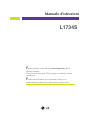 1
1
-
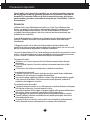 2
2
-
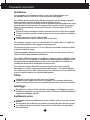 3
3
-
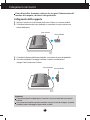 4
4
-
 5
5
-
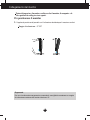 6
6
-
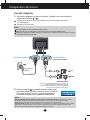 7
7
-
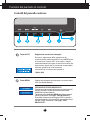 8
8
-
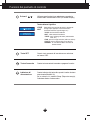 9
9
-
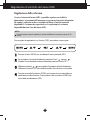 10
10
-
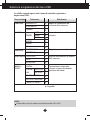 11
11
-
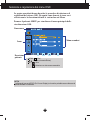 12
12
-
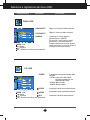 13
13
-
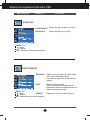 14
14
-
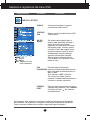 15
15
-
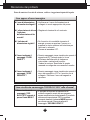 16
16
-
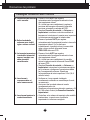 17
17
-
 18
18
-
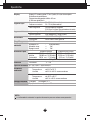 19
19
-
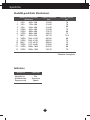 20
20
-
 21
21
-
 22
22
-
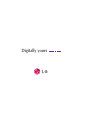 23
23